كيفية إنشاء مخطط دائري من pandas dataframe
يمكنك استخدام بناء الجملة الأساسي التالي لإنشاء مخطط دائري من pandas DataFrame:
df. groupby ([' group_column ']). sum (). plot (kind=' pie ', y=' value_column ')
توضح الأمثلة التالية كيفية استخدام بناء الجملة هذا عمليًا.
المثال 1: إنشاء مخطط دائري أساسي
لنفترض أن لدينا اثنين من إطارات بيانات الباندا التالية:
import pandas as pd #createDataFrame df = pd. DataFrame ({' team ': ['A', 'A', 'B', 'B', 'B', 'B', 'C', 'C'], ' points ': [25, 12, 25, 14, 19, 53, 25, 29]}) #view DataFrame print (df) team points 0 to 25 1 to 12 2 B 25 3 B 14 4 B 19 5 B 53 6 C 25 7 C 29
يمكننا استخدام الصيغة التالية لإنشاء مخطط دائري يعرض حصة إجمالي النقاط التي سجلها كل فريق:
df. groupby ([' team ']). sum (). plot (kind=' pie ', y=' points ')
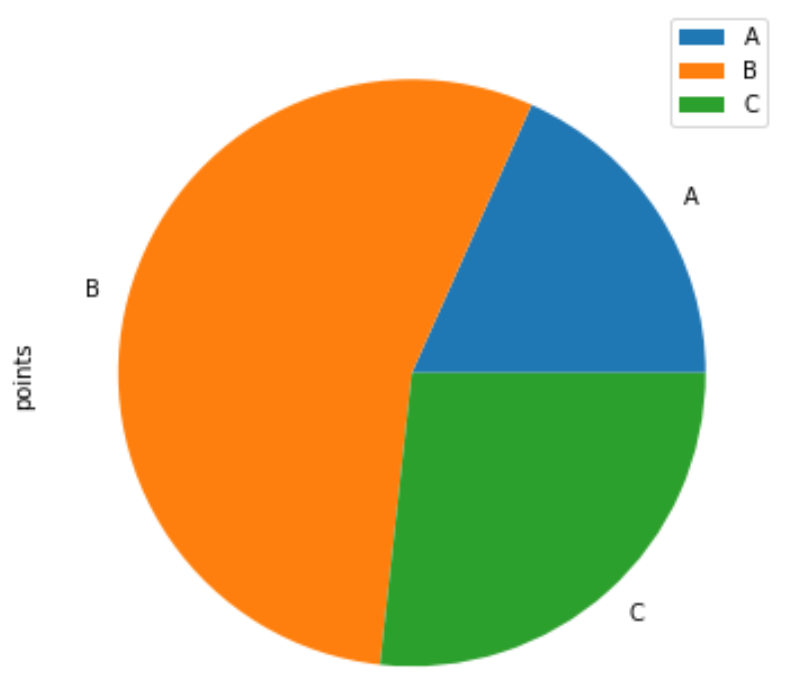
المثال 2: إنشاء مخطط دائري مخصص
يمكننا استخدام الوسائط التالية لتخصيص مظهر المخطط الدائري:
- autopct : إظهار النسب المئوية في مخطط دائري
- الألوان : حدد الألوان التي تريد استخدامها في المخطط الدائري
- العنوان : أضف عنوانًا إلى المخطط الدائري
يوضح الكود التالي كيفية استخدام هذه الوسائط عمليًا:
df. groupby ([' team ']). sum (). plot (kind=' pie ', y=' points ', autopct=' %1.0f%% ',
colors = [' red ', ' pink ', ' steelblue '],
title=' Points Scored by Team '))
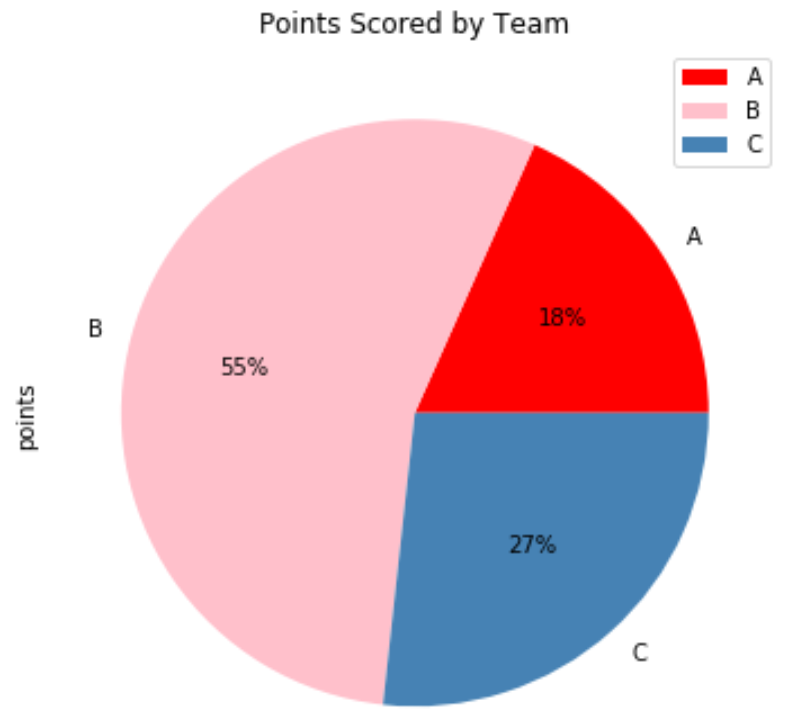
لاحظ أنه سيتم تعيين الألوان للفئات كما تظهر في DataFrame.
على سبيل المثال، يظهر الفريق “A” أولاً في DataFrame، ولهذا السبب تم إعطاؤه اللون “الأحمر” في المخطط الدائري.
مصادر إضافية
توضح البرامج التعليمية التالية كيفية إنشاء مخططات مشتركة أخرى باستخدام pandas DataFrame:
كيفية إنشاء مصفوفة مبعثرة من Pandas DataFrame
كيفية إنشاء رسم بياني من Pandas DataFrame
كيفية إنشاء boxplot من Pandas DataFrame